Heim >häufiges Problem >Wie kann ich die Gruppenrichtlinie in Win7 auf die Standardeinstellungen zurücksetzen?
Wie kann ich die Gruppenrichtlinie in Win7 auf die Standardeinstellungen zurücksetzen?
- 王林nach vorne
- 2023-07-19 12:53:051965Durchsuche
Gruppenrichtlinien sind das wichtigste Tool für Windows-Administratoren zum Definieren und Verwalten von Programmen, Netzwerkressourcen und Betriebssystemverhalten für Benutzer und Computer. Übermäßige Änderungen können jedoch zu Betriebsstörungen führen. Wie stellen wir die Richtliniengruppe wieder her? Werfen wir unten einen gemeinsamen Blick darauf.
Methode/Prozess:
1 Gehen Sie zuerst zum Pfad C: WindowsSystem32, klicken Sie dann auf die Werkzeugauswahl im Ordner system32 und wählen Sie die Ordneroption aus, wie in der Abbildung unten gezeigt:

2 Öffnen Sie das Dialogfeld „Ordneroptionen“, wechseln Sie zur Suchmenüleiste, scrollen Sie nach unten zu „Erweiterte Einstellungen“, suchen Sie nach versteckten Dateien und Ordnern, klicken Sie, um versteckte Dateien, Ordner und Ordner auszuwählen und explizit zu speichern, wie in der Abbildung unten gezeigt:
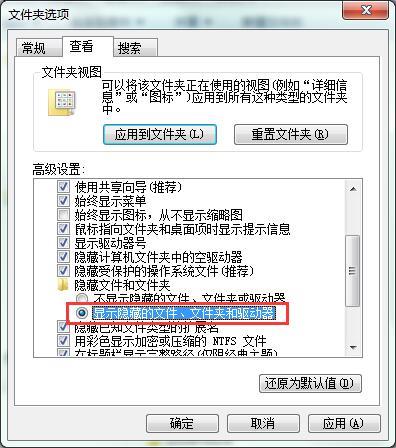
3. Durchsuchen Sie dann den GroupPolicy-Ordner im System32-Ordner und löschen Sie den GroupPolicy-Ordner in der Baidu-Suche, wie in der Abbildung unten gezeigt:
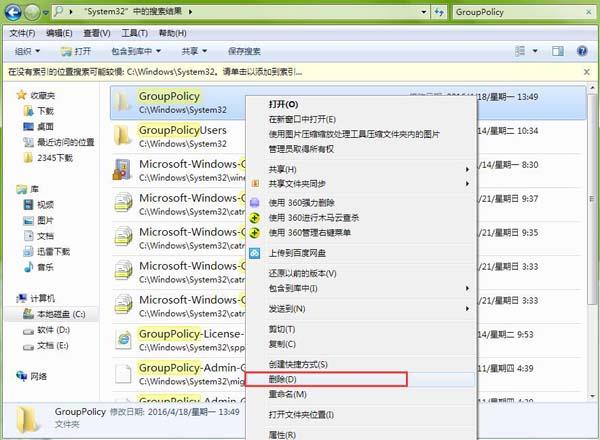
4. Drücken Sie nach Abschluss des Löschvorgangs die Tastenkombination win +r Um das Ausführungsfenster zu öffnen, geben Sie cmd ein, um cmd aufzurufen, geben Sie gpupdate/force ein und drücken Sie die Eingabetaste, um es auszuführen, wie in der Abbildung unten gezeigt:

5 Öffnen Sie abschließend die Software zur Bearbeitung lokaler Gruppenrichtlinien erneut. und Sie werden feststellen, dass alle Einstellungen in der Gruppenrichtlinie auf die Standardeinstellungen zurückgesetzt wurden, wie im Bild unten gezeigt:
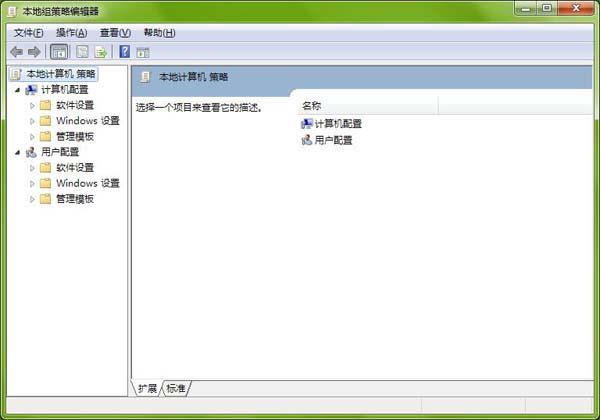
Das obige ist der detaillierte Inhalt vonWie kann ich die Gruppenrichtlinie in Win7 auf die Standardeinstellungen zurücksetzen?. Für weitere Informationen folgen Sie bitte anderen verwandten Artikeln auf der PHP chinesischen Website!

